대부분의 팟캐스트 청취자에게 재생되지 않은 프로그램이 너무 많아 iPhone 또는 iPad에서 너무 많은 공간을 차지하는 때가 있습니다. 다행히도 이것은 쉽게 수정할 수 있는 문제입니다.
로컬에 저장할 필요가 없는 에피소드를 삭제하여 소중한 저장 공간을 되찾고 향후 팟캐스트 앱이 콘텐츠를 저장하지 않도록 방지하세요. 방법을 알려드리겠습니다.
좋은 팟캐스트를 즐기고 있다면 컬트캐스트 (뻔뻔한 플러그)는 일상적인 오락입니다. 매주 새로운 에피소드를 기기로 보내는 다양한 프로그램을 구독하고 있을 것입니다.
기본적으로 이러한 에피소드는 데이터 연결 여부에 관계없이 언제 어디서나 즐길 수 있도록 다운로드됩니다. 그리고 완전히 들을 때까지 기기에서 제거되지 않습니다.
팟캐스트로 도난당한 스토리지 회수
시간이 지남에 따라 이러한 팟캐스트가 추가됩니다. 그들이 최소한 일부 새 사진과 비디오를 저장하고 새 앱을 다운로드할 수 있는 여유 공간.
재생하지 않은 팟캐스트가 iPhone 또는 iPad에서 너무 많은 공간을 차지하는 경우 일부를 수동으로 제거해야 할 수 있습니다. 자동 에피소드 다운로드를 완전히 비활성화할 수도 있습니다.
이 편리한 가이드에서는 두 가지 모두를 즉시 수행하는 방법을 보여줍니다.
재생하지 않은 팟캐스트를 삭제하는 방법
iPhone 또는 iPad에서 재생하지 않은 팟캐스트를 지우는 방법에는 두 가지가 있습니다. 재생하지 않은 에피소드를 개별적으로 삭제하거나 더 이상 들을 계획이 없는 전체 프로그램을 삭제할 수 있습니다.
전체 쇼를 제거하면 일반적으로 더 많은 저장 공간을 확보할 수 있지만 두 방법 모두 동일한 결과를 얻을 수 있으며 둘 다 매우 간단합니다. 귀하에게 적합한 것을 선택하십시오:
방법 1: 개별 에피소드 삭제
- 열기 팟캐스트 앱.
- 탭 도서관 탭한 다음 다운로드한 에피소드.
- 목록을 스크롤하여 더 이상 보관하지 않으려는 에피소드를 왼쪽으로 스와이프한 다음 제거하다.
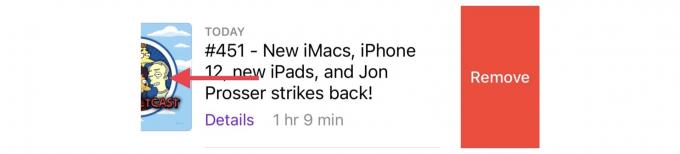
스크린샷: Mac의 컬트
방법 2: 전체 프로그램 삭제
- 열기 팟캐스트 앱.
- 탭 도서관 탭.
- 목록을 스크롤하여 더 이상 잡고 싶지 않은 쇼를 선택하십시오.
- 탭 옵션(…) 버튼을 누른 다음 라이브러리에서 삭제.

스크린샷: Mac의 컬트
앞으로 팟캐스트가 이 프로그램의 새 에피소드를 다운로드하지 못하도록 하려면 다음도 수행해야 합니다. 구독 취소.
자동 팟캐스트 다운로드를 차단하는 방법
이제 Podcast 라이브러리가 좀 더 깨끗해 졌으므로 이러한 상황이 다시 발생하지 않도록 조치를 취하는 것이 좋습니다. 이를 수행하는 빠르고 쉬운 방법은 자동 다운로드를 차단하는 것입니다.
이렇게 하면 Podcast가 구독 중인 프로그램의 새 에피소드를 저장하지 못합니다. 대신 듣고 싶을 때마다 에피소드를 스트리밍하거나 수동으로 다운로드하여 오프라인에서 즐길 수 있습니다.
다시 말하지만, 이를 위한 두 가지 방법이 있습니다. 하나는 모든 쇼에 대한 모든 다운로드를 비활성화하는 것입니다. 다른 하나는 특정 쇼에 대한 다운로드를 비활성화하는 것입니다.
방법 1: 모든 Podcast 다운로드 비활성화
- 열기 설정 앱.
- 수도꼭지 팟캐스트.
- 수도꼭지 에피소드 다운로드.
- 선택하다 끄다.
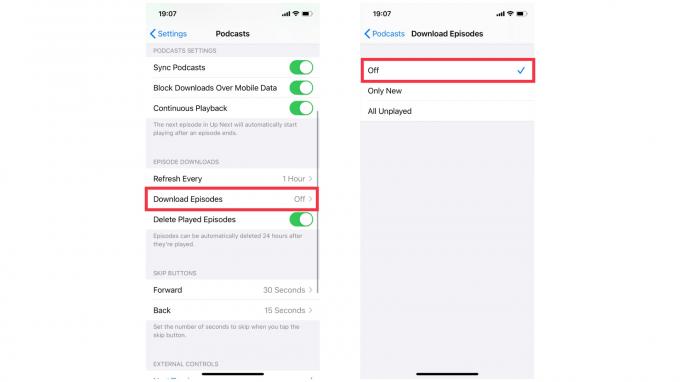
스크린샷: Mac의 컬트
방법 2: 개별 쇼 다운로드 비활성화
- 열기 팟캐스트 앱.
- 탭 도서관 탭.
- 목록을 스크롤하여 더 이상 자동으로 새 에피소드를 수신하지 않으려는 프로그램을 선택하십시오.
- 탭 옵션(…) 버튼을 누른 다음 사용자 정의 설정.
- 선택하다 에피소드 다운로드, 선택 끄다.

스크린샷: Mac의 컬트
일부 프로그램을 계속 다운로드할 계획이라면 Podcast가 다음과 같은지 확인하는 것이 좋습니다. 다운로드한 에피소드를 청취한 후 자동으로 제거하고 제한이 있음 제자리에.
팟캐스트 다운로드를 관리하는 방법
이렇게 하면 나중에 귀중한 저장 공간을 차지하는 다운로드된 팟캐스트의 큰 카탈로그로 끝나지 않도록 하는 데 도움이 됩니다.
재생한 팟캐스트를 자동으로 삭제
- 열기 설정 앱.
- 수도꼭지 팟캐스트.
- 보장하다 재생한 에피소드 삭제 사용 가능.
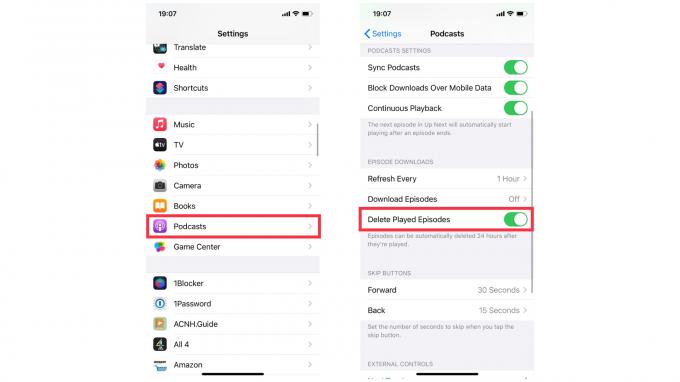
스크린샷: Mac의 컬트
에피소드 다운로드 제한
- 열기 팟캐스트 앱.
- 탭 도서관 탭.
- 제한하려는 쇼를 선택하십시오.
- 탭 옵션(…) 버튼을 누른 다음 설정.
- 선택하다 사용자 정의 설정을 탭한 다음 에피소드 제한.
- 자신에게 맞는 한도를 선택하세요.

스크린샷: Mac의 컬트
많은 수의 팟캐스트를 구독하고 에피소드 다운로드를 허용하려는 경우 라이브러리를 유지 관리하고 모든 것을 확인하는 것이 다소 일상적인 작업이 될 수 있습니다.
그러나 위에서 설명한 공간 절약 조치 중 일부를 구현하면 수동 유지 관리가 훨씬 빠르고 덜 자주 수행됩니다.

